Disqus to jeden z najlepszych systemów komentarzy, jaki możemy zainstalować na wordpressowej stronie. Umożliwia bezpośrednie komentowanie lub połączenie systemu komentów z Twoim kontem Facebook. Niżej znajdziecie instrukcję krok po kroku na stronie WordPress.
W pierwszej kolejności rejestrujemy się w serwisie Disqus. Można dokonać tego na dwa sposoby.
- Korzystając z własnego już instniejącego konta socialowego (Facebook, Google+, Twitter).
- Podając e-mail oraz hasło – tworzymy nowy profil w serwisie.
Po zarejestrowaniu system zapyta nas do czego ma służyć nasze konto. Czy będziemy używać go tylko do komentowania czy do zainstalowania Disqus na naszej stronie. Wybieramy oczywiście drugą opcję.
Po dokonaniu wyboru otrzymamy formularz, w którym musimy uzupełnić dane naszej strony, na której będziemy instalować nowy system komentarzy.
W polu Website Name wprowadzamy naszą unikalną nazwę strony. Ja zawszę wykorzysuję do tego adres strony, na której ma być zainstalowany Disqus, np:
Mój adres strony: https://sardynkibiznesu.pl
W polu Website Name: sardynkibiznesu
I w ten sposób otrzymamy nowy adres strony z komentarzami: sardynkibiznesu.disqus.com
Następnie wybieramy kategorię oraz język naszej strony.
W dalszej kolejności należy wybrać plan abonamentu. Do dyspozycji mamy kilka płatnych abonamentów, ale jeśli robimy to po raz pierwszy warto skorzystać z wersji bezpłatnej.
Gdy już zdecydujemy się, na któryś plan abonamentowy, przychodzimy do określenia platformy, na której będziemy instalować system komentarzy. W naszym przypadku to oczywiście WordPress – i tak też zatwierdzamy.
Na kolejnym ekranie pojawi nam się instrukcja, jak zainstalować wtyczkę w systemie WordPress. Jest to standardowa instrukcja dotycząca instalacji pluginów.
Nim przejdziemy do WordPressa dokończymy jeszcze konfigurację Disqus.
Przechodzimy do trzeciego kroku – konfiguracji Disqus.
W polu Website URL należy wprowadzić adres naszej strony internetowej, na której zainstalujemy Disqus. Uzupełniamy Description opisem naszej strony i możemy zakończyć konfigurację.
Teraz możemy przejść do WordPressa i instalacji wtyczki.
Po zalogowaniu się wybieramy Wtyczki->Dodaj nową.
W wyszukiwarcje wprowadzamy Disqus, a po wyszukaniu wybieramy wtyczkę Disqus Comment System, której autorem jest Disqus.
Gdy już zainstaluje nam się wtyczka wchodzimy do jej opcji i konfiguracji – znajdziemy je w dziale Komentarze.
Logujemy się za pomocą danych dostępowych do serwisu Disqus.
Kolejny etap to wybór naszej strony z komentarzami (tę którą na początku tworzyliśmy w systemie Disqus).
Pozostaje nam jeszcze tylko zsynchornizować komentarze WordPressowe z nowym systemem. W tym celu przechodzimy do ustawień wtyczki.
Na dole strony odszukujemy sekcję Import and Export, a w niej opcję Export comments to Disqus – klikamy przycisk Export Comments. Teraz jeszcze tylko pozostaje nam uzbroić się w cierpliwość – w zależności ile mamy komentarzy na stronie poczekamy od kilku do kilkunastu minut.
Przykładowy post, który zawiera komentarze w systemie Disqus – Pytania od czytelniczek – ciąża a wynagrodzenie.
Jeśli macie jakieś pytania lub problemy z instalacją/konfiguracją piszcie w komentarzach.











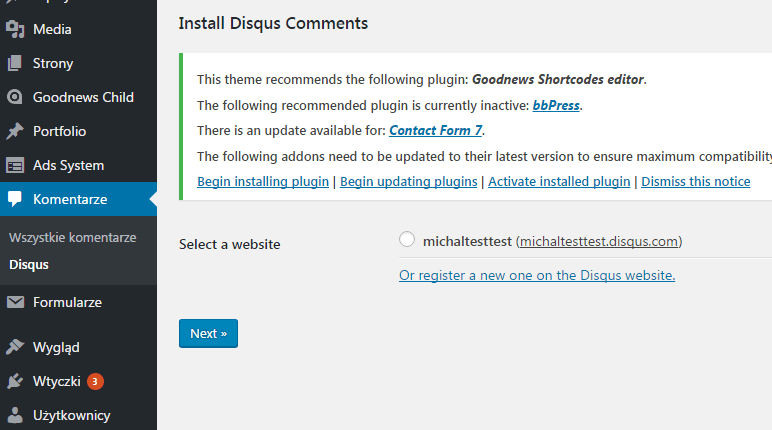


![Jak wyciąć miniaturę zdjęcia z YouTube? [2 sposoby]](https://sardynkibiznesu.pl/wp-content/uploads/2017/05/miniatura-YouTube-jak-pobrac-240x159.jpg)

 Cześć jestem Radek i witam Cię na blogu SardynkiBiznesu.pl! Znajdziesz tu artykuły poświęcone najważniejszym zagadnieniom związanym z prowadzeniem małej firmy: marketing, prawo, księgowość, public relations, zarządzanie i IT. Mamy nadzieję, że dzięki nam oszczędzisz dużo nerwów, czasu i pieniędzy, a prowadzenie biznesu stanie się prostsze.
Cześć jestem Radek i witam Cię na blogu SardynkiBiznesu.pl! Znajdziesz tu artykuły poświęcone najważniejszym zagadnieniom związanym z prowadzeniem małej firmy: marketing, prawo, księgowość, public relations, zarządzanie i IT. Mamy nadzieję, że dzięki nam oszczędzisz dużo nerwów, czasu i pieniędzy, a prowadzenie biznesu stanie się prostsze.
po zaistalowaniu wszystkiego wg planu, niestety pod wpisami nie widać komentarzy 🙁 wtyczka jest aktywna, wszystko jest ustawione a jednak sie nie wyswietla…
Hej, Michał, który jest autorem wpisu obecnie szaleje na Woodstocku. Przypomnę mu po powrocie, żeby zerknął i odpisał. Pozdrawiam 🙂
Cześć,
czy opcję „Use Disqus Comments on” masz ustawioną na „All blog posts.”? (screen poniżej)
pozdrawiam 🙂
Już mnie uratowali 🙂 dzięki za odzew
u mnie na wordpress nie ma możliwości instalowania wtyczek jak wybieram disqus to pokazuje mi się opis i pisze, żebym przeszła na plan biznes zeby instalować wtyczki ;/…
Cześć,
domyślam się, że korzystasz z serwisu WordPress.com. Jeśli tak, to niestety serwis ten ogranicza możliwość instalowania wtyczek.
W tej sytuacji są dwie możliwości – albo wykupienie płatnego konta na WordPress.com lub zainstalowanie strony WordPress (http://wordpress.org) na własnym serwerze.
pozdrawiam 🙂